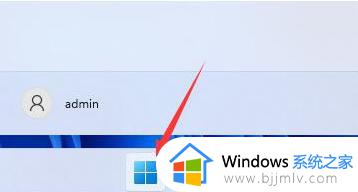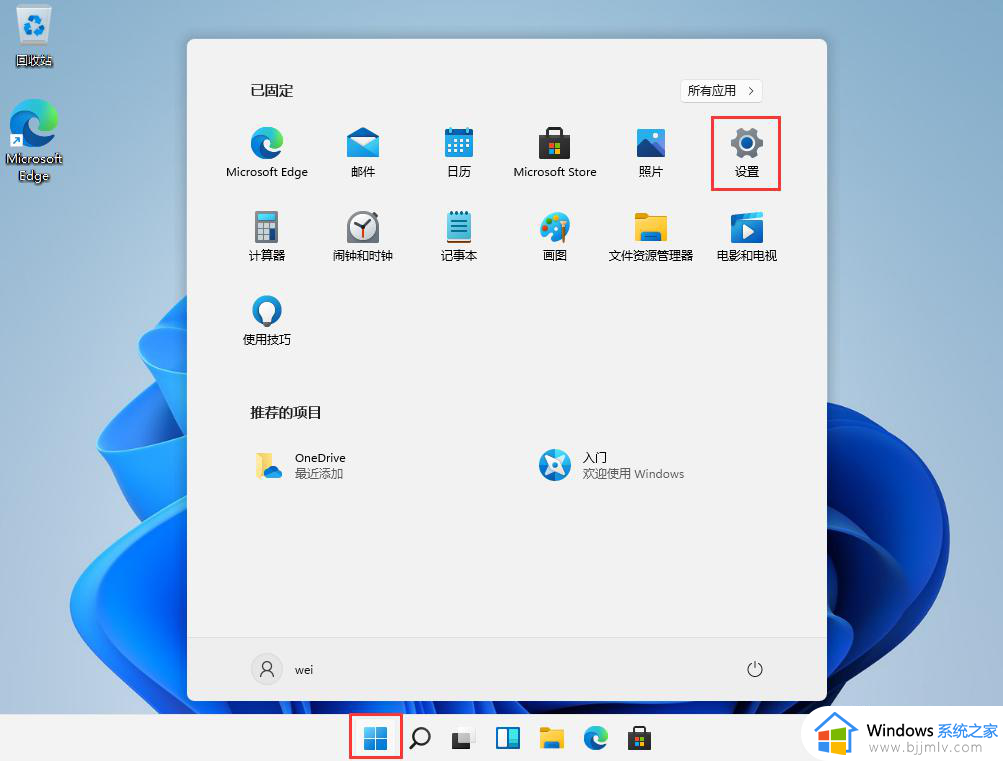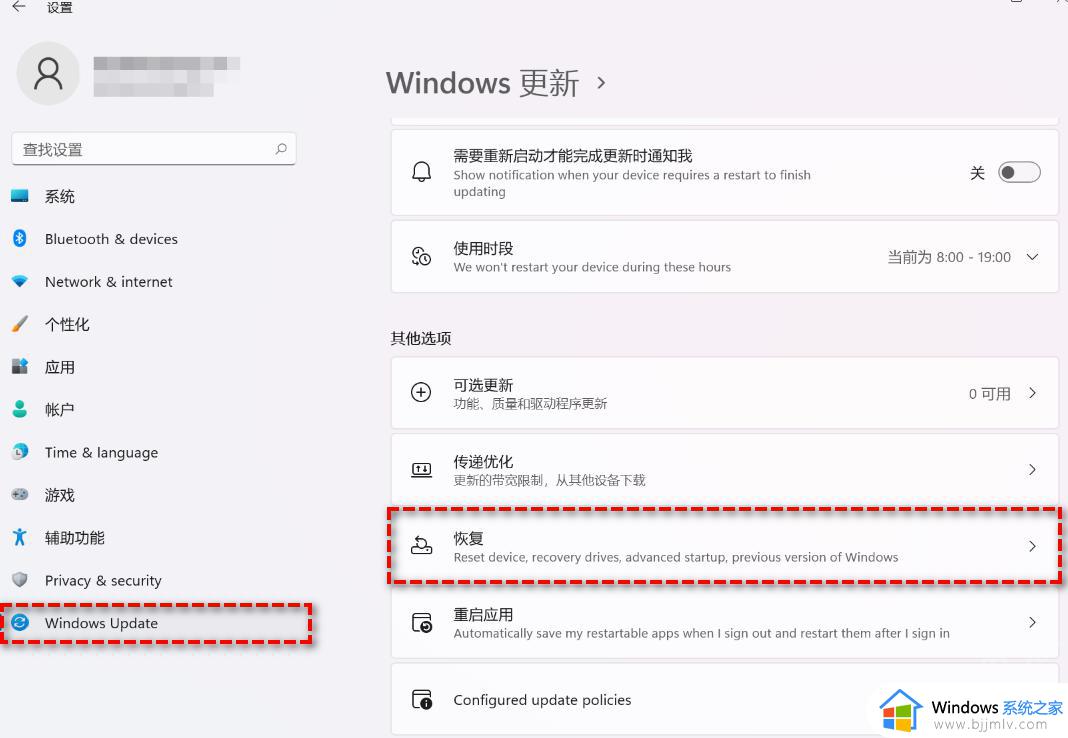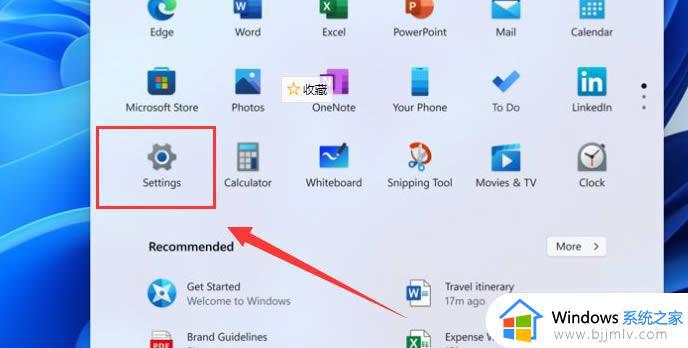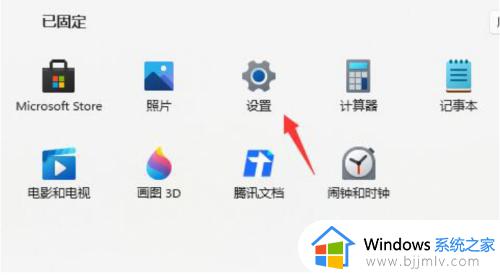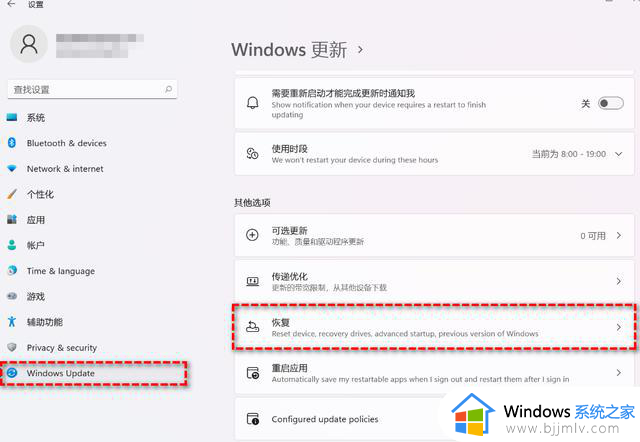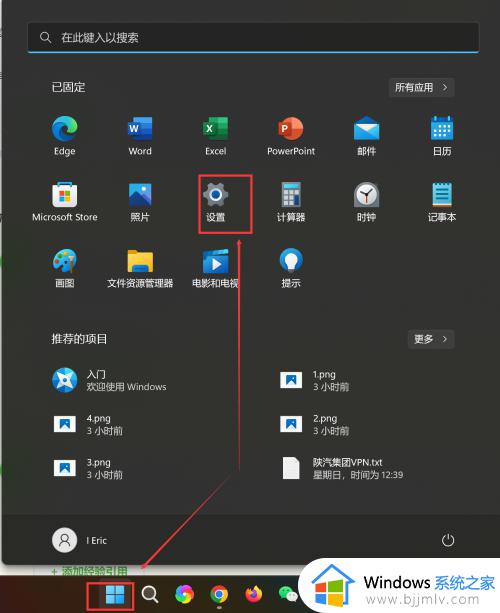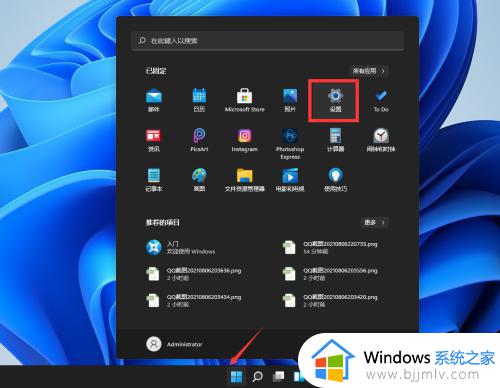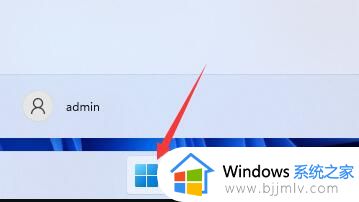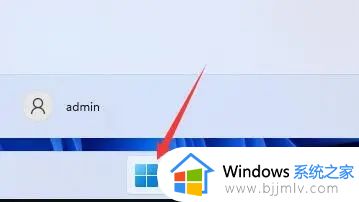升级成win11怎么还原win10 如何把升级win11恢复到win10
更新时间:2023-09-08 11:42:41作者:runxin
随着微软推出win11系统已经有一段时间了,很多用户的电脑也都陆续接收到升级推送通知,可是一些用户在将电脑升级win11系统之后,却由于功能不熟悉,使用不习惯的缘故想要重新恢复到win10系统,对此升级成win11怎么还原win10呢?这里小编就来教大家把升级win11恢复到win10设置方法。
具体方法:
1、这种情况可以直接退回,进入win11系统后,点击桌面底部的“开始菜单”。
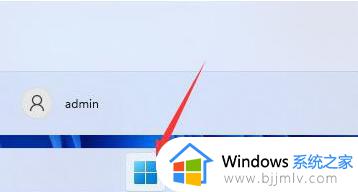
2、接着点击“设置”进入。
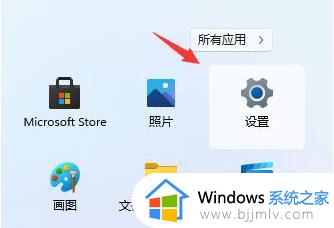
3、在左边栏中找到并进入“windows更新”。
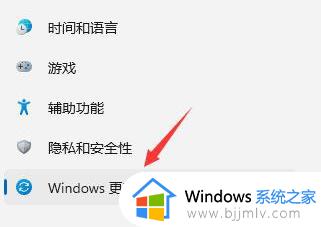
4、在更多选项下点击“高级选项”进入。
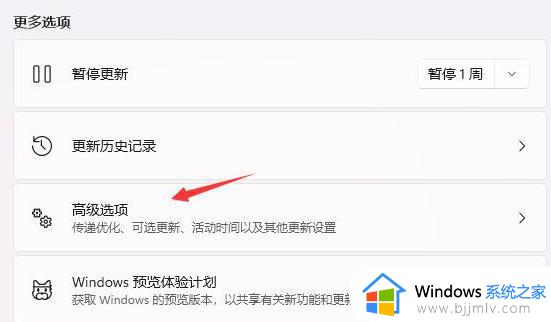
5、选择“恢复”进入。
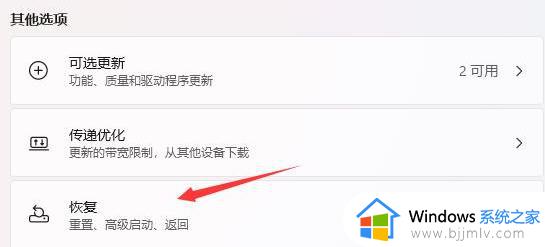
6、点击历史windows版本右边的“返回”按钮,等待进入回退win10的步骤。
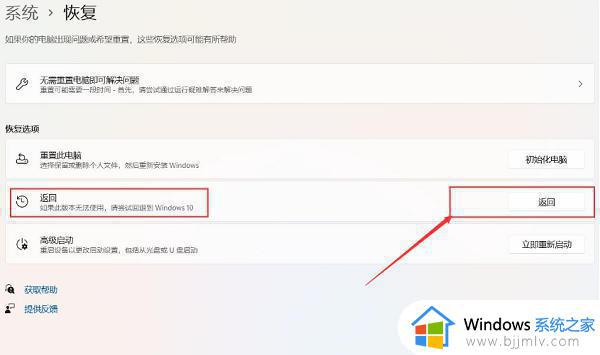
本文就是小编告诉大家的把升级win11恢复到win10设置方法了,还有不清楚的用户就可以参考一下小编的步骤进行操作,希望本文能够对大家有所帮助。